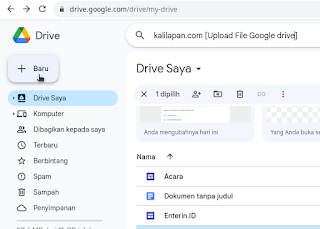Bagaimana cara menyimpan file di Google drive? Simak deh penjelasan yang akan kalilapan jelaskan. Kita mengetahui, Google Drive telah menjadi solusi populer untuk penyimpanan file online dan kolaborasi tim. Artikel ini akan membimbing kalian melalui langkah-langkah cara menggunakan Google Drive dengan efektif, serta cara menyimpan, mengelola, dan berbagi file.
Sebelum memahami langkah-langkah praktis, penting untuk memahami keuntungan Google Drive. Dengan memberikan ruang penyimpanan gratis sebesar 15 GB dan integrasi yang mulus dengan akun Google Anda, Drive memungkinkan siapa saja mengakses file dari berbagai perangkat dengan mudah.
Kelebihan Menyimpan File di Google Drive
1. Akses dari Mana Saja
Salah satu keunggulan utama Google Drive adalaha pemilik bisa mengakses filenya dari mana saja dengan koneksi internet. Ini memungkinkan untuk bekerja dan mengakses dokumen penting bahkan saat berada di luar kantor atau jauh dari komputer pribadi.
2. Penyimpanan Gratis
Google Drive menyediakan 15 GB ruang penyimpanan gratis kepada pengguna. Ini adalah ruang yang cukup besar untuk menyimpan berbagai jenis file, seperti dokumen, gambar, video, dan lainnya. Jika kamu memerlukan lebih banyak ruang, maka bisa mempertimbangkan melakukan Upgrade kapasitas penyimpanan yang lebih besar.
3. Kolaborasi yang Mudah
Salah satu fitur luar biasa dari Google Drive adalah kemampuannya untuk berkolaborasi dengan orang lain dalam waktu nyata. Hal ini, Kalian bisa mengundang orang lain untuk melihat atau mengedit file yang di bagikan. Ini sangat berguna untuk proyek kelompok atau tim kerja.
4. Pengaturan Izin yang Fleksibel
Ketika berbagi file melalui Google Drive, maka dapat mengatur izin akses untuk setiap orang yang menerima tautan. Penggunanya juga bisa memilih apakah mereka hanya dapat melihat file, mengeditnya, atau memberikan komentar. Ini memberikan kalian kendali penuh atas bagaimana file yang digunakan.
5. Pengeditan Langsung di Browser
Selain itu, kelebihan lainnya adalah pengguna dapat mengedit dokumen langsung di browser menggunakan Google Docs, Google Sheets, atau Google Slides. Sehingga tidak perlu mengunduh file, mengeditnya secara terpisah, dan mengunggahnya kembali. Ini sangat efisien dan menghemat waktu.
6. Sinkronisasi Otomatis
Jika kalian menggunakan aplikasi Backup & Sync, perubahan yang dibuat pada file di folder yang telah disinkronkan dengan Google Drive akan secara otomatis tersinkronisasi. Ini memastikan bahwa Anda memiliki versi terbaru file di berbagai perangkat.
7. Keamanan Data
Google Drive memberikan perlindungan keamanan yang kuat terhadap file yang di Upload. File disimpan secara aman di pusat data Google yang terlindungi dengan enkripsi. Selain itu, Pengguna bisa mengaktifkan verifikasi dua langkah untuk tingkat keamanan tambahan.
8. Pencarian Cepat dan Efisien
Google Drive memiliki fitur pencarian canggih yang memungkinkan secara cepat menemukan file berdasarkan kata kunci atau filter tertentu. Ini sangat membantu saat pengguna memiliki banyak file yang perlu diorganisir.
9. Versi Riwayat File
Setiap perubahan yang di buat pada file di Google Drive dicatat dalam versi riwayat. Ini berarti mempermudah melihat revisi sebelumnya dan mengembalikan file ke versi tertentu jika diperlukan.
Cara menyimpan file di google drive
#1: Akses Google Drive
Silahkan mengakses Google Drive menggunakan akun Google dan mengklik ikon Drive di pojok kanan atas layar. Ini akan membawa Anda ke antarmuka Google Drive.
#2: Menyimpan File di Google Drive
Untuk menyimpan file, cukup seret dan lepaskan file dari perangkat kalian ke antarmuka Google Drive. Alternatifnya, bisa mengklik tombol “Baru” atau “Unggah File” di sudut kanan atas dan memilih file yang ingin di Uplaod.
Kemudian, lanjutkan memilih file yang ingin di upload dari Perangkat.
Tunggu hingga Proses Upload selesai dan siap di bagikan dalam bentuk Link.
#3: Mengatur dan Mengelola File
Setelah file diunggah,kamu dapat membuat folder untuk mengatur file Anda. Klik kanan, pilih “Buat Folder Baru”, dan beri nama folder. Seret file ke folder yang sesuai untuk pengaturan yang lebih baik.
#4: Berbagi dan Kolaborasi
Salah satu fitur unggulan Google Drive adalah kemampuan berbagi dan kolaborasi. Klik kanan pada file atau folder, pilih “Bagikan”, lalu masukkan alamat email penerima. Anda juga dapat mengatur izin akses, apakah penerima dapat melihat, mengedit, atau mengomentari file.
Tips Upload Google Drive
Menggunakan Backup & Sync untuk Sinkronisasi
Jika kalian ingin mengakses file langsung dari folder di komputer kalian, maka dapat menggunakan aplikasi Backup & Sync. Aplikasi ini akan menghubungkan folder komputer Anda dengan Google Drive secara otomatis.
Membuat File Baru di Google Drive
Pengguna bisa membuat berbagai jenis file langsung di Google Drive. Pilih “File Baru” dan pilih jenis file yang diinginkan, seperti dokumen teks, lembar kerja, atau presentasi.
Membuka dan Mengedit File
Klik dua kali pada file untuk membukanya dalam aplikasi yang sesuai. Kamu bisa mengedit file langsung di Google Drive, dan perubahan akan disimpan secara otomatis.
Mencari File dengan Mudah
Memakai fitur pencarian, Penggunanya bisa dengan mudah mencari file di Google Drive. Cukup masukkan kata kunci dalam kotak pencarian, dan Google Drive akan menampilkan file yang relevan.
Pengaturan Lanjutan dan Fitur Tambahan
Google Drive memiliki banyak pengaturan lanjutan yang memungkinkan kalian menyesuaikan pengalaman penyimpanan. Anda dapat mengakses pengaturan ini dengan mengklik ikon pengaturan di kanan atas.
Kesimpulan
Untuk merangkum, langkah-langkah penggunaan Google Drive adalah sebagai berikut:
- Akses Google Drive Menggunakan Gmail.
- Unggah atau seret file ke antarmuka Google Drive.
- Organisir file dengan membuat folder.
- Berbagi file dengan mengklik kanan dan memilih “Bagikan”.
- Menggunakan aplikasi Backup & Sync untuk sinkronisasi folder di komputer.
- Membuat dan mengedit file baru di Google Drive.
- Manfaatkan fitur pencarian untuk menemukan file dengan cepat.
Dengan Google Drive, penyimpanan dan kolaborasi file menjadi lebih mudah dari sebelumnya. Dengan mengikuti panduan ini, Pengguna dapat memanfaatkan fitur-fitur Google Drive secara optimal untuk keperluan penyimpanan dan berbagi file kalian. Ingatlah untuk selalu memperhatikan privasi dan keamanan data Anda saat menggunakan platform ini.